След като наскоро закупих смарт телевизор Vizio за моя хол, бях доста доволен от цялостното изживяване на смарт телевизора и всички функции и приложения, които идват с него.
Единственото нещо, което обаче ме обърка, беше фактът, че моето дистанционно Vizio нямаше бутон „Меню“.
Аз съм опитен потребител и обичам да коригирам настройките си според предпочитанията си, като бърникам с настройки като Яркост и Контраст. Не можех да направя това без бутон Меню на моето Vizio Remote.
След като разгледах страницата за поддръжка на клиенти на Vizio и превъртях блогове и публикации в интернет, разбрах, че не съм единственият объркан от липсата на бутона „Меню“ на моето дистанционно.
Ако няма меню на вашето дистанционно Vizio, тогава вероятно имате по-стара версия на дистанционното. За да изтеглите менюто на по-стари дистанционни Vizio, трябва да задържите едновременно бутоните „Вход“ и „Намаляване на звука“.
Можете също да използвате други методи за управление на телевизора, като приложението Vizio SmartCast, гласови команди през Chromecast или дори да използвате телефона си като универсално дистанционно.
Нека ви преведем през различните решения.
Достъп до менюто с помощта на бутони на вашия телевизор Vizio


Може да изглежда странно, че Vizio не е включил бутон „Меню“ на своето дистанционно, тъй като имате нужда от него за достъп до повечето функции на телевизора.
Няма ясен отговор защо Vizio е избрал да няма бутон „Меню“, но все пак можете да получите достъп до настройките, като просто задържите клавишите „Въвеждане“ и „Намаляване на звука“.
Това ще изведе менюто и можете да използвате бутоните за посока, за да го навигирате.
Как да използвате приложението SmartCast
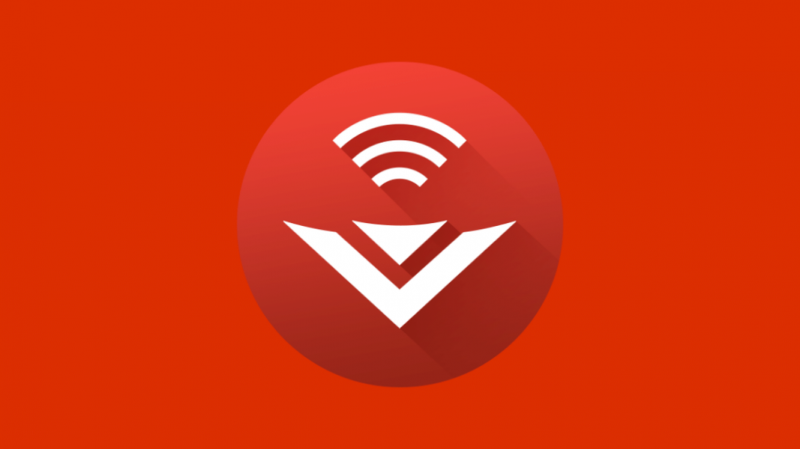
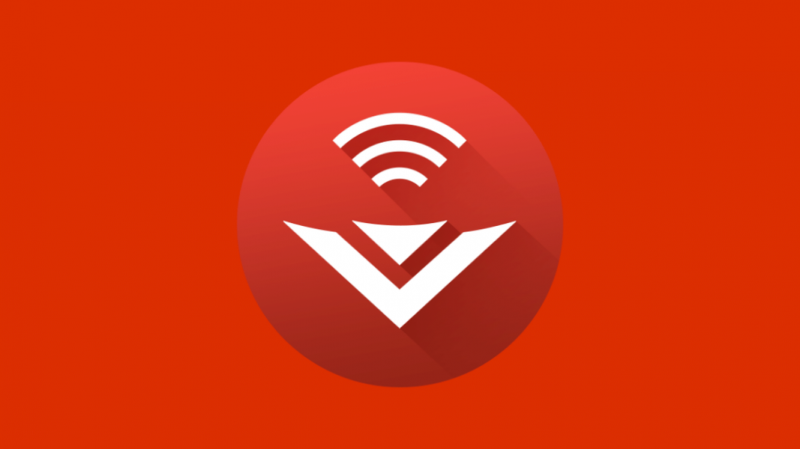
Друг метод е да използвате вашия смартфон като дистанционно за вашия телевизор.
Ако притежавате телевизор Vizio, вероятно вече имате приложението SmartCast.
Отворете приложението и щом видите устройството си, щракнете върху иконата на зъбно колело до него и то ще отвори настройките за вашия смарт телевизор.
Вече можете да продължите да правите промени в настройките на вашия телевизор от приложението и те ще се отразят веднага на вашия телевизор.
Ако случайно иконата „зъбно колело“ или настройките са сиви, уверете се, че вашият телевизор е включен и свързан към мрежата.
Освен това се уверете, че вашето приложение SmartCast и телевизор са актуализирани до най-новия фърмуер.
Управлявайте своя телевизор Vizio с помощта на гласови команди към Chromecast/Google Home
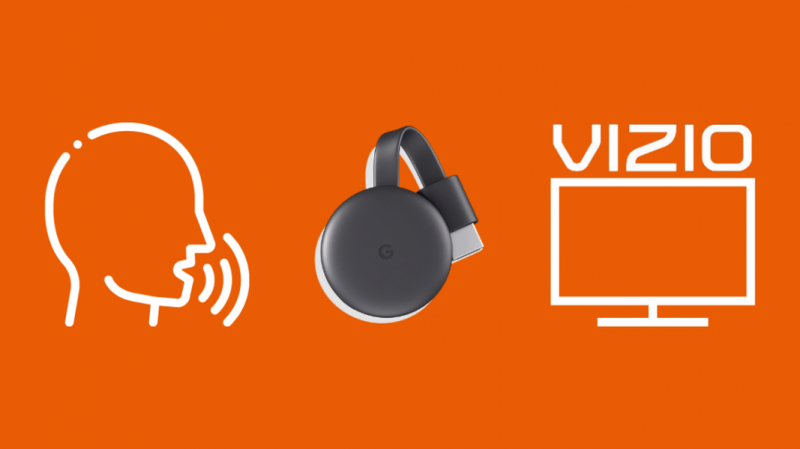
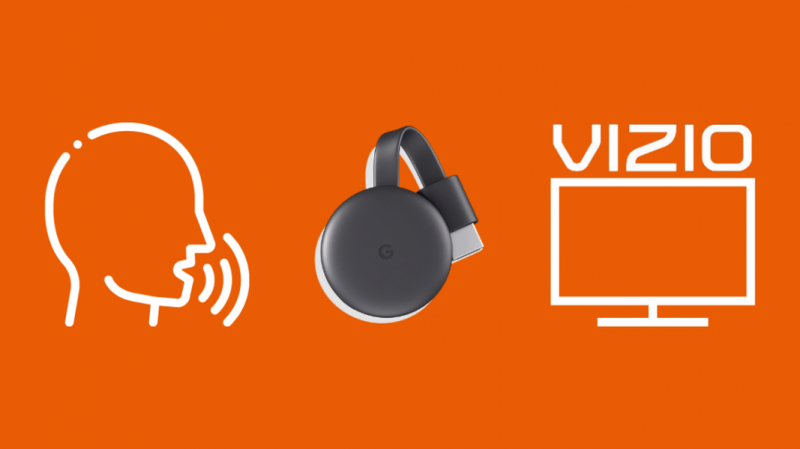
Ако притежавате Chromecast или устройство Google Home, това улеснява живота ви.
Просто свържете Chromecast или Google Home към вашия телевизор и след като бъде конфигуриран и настроен, трябва да можете да използвате гласови команди, за да управлявате вашия телевизор.
Това е лесно решение и вероятно вече никога няма да ви се наложи да търсите дистанционното на телевизора си на дивана.
Използвайте приложение за смартфон, което използва IR
Ако вашият смартфон поддържа IR, тогава можете да изтеглите универсално дистанционно приложение на трета страна, което ще ви позволи да управлявате вашия телевизор и да настроите дистанционното според вашите предпочитания.
Можете да проверите дали телефонът ви поддържа IR, като проверите спецификациите на телефона си на уебсайта на производителя или в ръководството за потребителя.
Ако нямате смартфон с IR възможности, тогава универсалното дистанционно е следващият най-добър вариант.
Свържете универсално дистанционно за телевизор към вашия телевизор Vizio
Универсалните дистанционни са широко достъпни онлайн и в местните електронни магазини.
Сдвоете дистанционното с телевизора, като следвате ръководството за потребителя на дистанционното.
След като дистанционното е сдвоено, някои от тях ще ви позволят да конфигурирате бутоните на дистанционното според вашите предпочитания, докато други може да са предварително конфигурирани.
Което и да вземете, универсалните дистанционни са отлична алтернатива на използването на дистанционното, което вече имате.
Освен това, универсалните дистанционни могат да бъдат сдвоени с множество устройства, премахвайки необходимостта от различни дистанционни за всяко устройство.
Купете дистанционно управление Vizio, което има бутон за меню
Ако вашето дистанционно Vizio няма бутон „Меню“, има вероятност да е от 2011 или 2012 г.
По-новите дистанционни Vizio имат бутон за меню и се сдвояват с по-стари устройства.
Тъй като процесът на настройка не изисква никакви допълнителни стъпки, това го прави по-достъпна опция от получаването на универсално дистанционно и програмирането му да работи на вашия телевизор.
Можете също така да закупите универсално дистанционно Vizio, което работи на всички устройства Vizio.
Свържете се с поддръжката


Ако се свържете Поддръжка на клиенти на Vizio , те може да ви помогнат да намерите начин за достъп до менюто, за да промените различни настройки според вашите предпочитания.
Заключение
В заключение, по-старите дистанционни Vizio нямаха бутон „Меню“, което може да е объркващо за някои потребители. По-новите дистанционни обаче ги имат.
Освен това, докато търсите приложение за смартфон, можете също да погледнете Vizremote, което е разработено специално за телевизори Vizio. Все пак, тъй като е старо приложение, то не поддържа всички преки пътища и функции на по-новите приложения.
И ако случайно вашето дистанционно внезапно умре при вас, отстрани или отзад на вашия телевизор Vizio трябва да има ръчни контроли, за да ви преведе, докато смените батериите или смените дистанционното.
Може също да се насладите на четене:
- Как да изтегляте приложения на Vizio TV без V бутон: Лесно ръководство
- Вашият телевизор Vizio е на път да се рестартира: Как да отстраните неизправности
- Липсващи телевизионни канали на Vizio: Как да поправите
- Как да нулирате Vizio TV без усилие за секунди
- Най-добрите универсални дистанционни управления за смарт телевизори Vizio
често задавани въпроси
Как да стигна до менюто на приложението на моя Vizio Smart TV?
На вашето дистанционно Vizio натиснете бутона „V“, за да изведете началното меню на вашите приложения.
Как да стигна до моите настройки на Vizio TV?
Намерете вашето устройство от приложението SmartCast и щракнете върху иконата „зъбно колело“ до него. Това ще изведе всички настройки на устройството.
Какво е Talkback на Vizio TV?
Функцията „Talkback“ е настройка за преобразуване на текст в говор, която разказва всеки писмен текст на екрана. Това е много полезно за хора с увредено зрение или хора с лошо зрение.
Как да нулирам своя Vizio SmartCast?
Можете да нулирате своя телевизор SmartCast, като задържите бутоните „Вход“ и „Намаляване на звука“ отстрани на телевизора за 10-15 секунди. Ще получите изскачащ прозорец с молба да потвърдите въвеждането си, за да възстановите настройките по подразбиране.
